Win7系统无法清空回收站原因何在?
更新时间:2018-01-25 12:20:52 来源:雨林木风官网 游览量: 66 次
回收站无法清空怎么办?在win7操作系统中当我们将垃圾文件删除之后,被删除的这些文件首先会跑到回收站中,再听从我们发落。如果要删除回收站中的东西的话只需在回收站上单击右键,在弹出的菜单中选择【清空回收站】,在弹出的提示框中选择 是 即可!但是有用户在使用win7旗舰版操作系统的时候却遇到了无法清空回收站的现象,该怎么办呢?出现这样的现象我们可以按下面方法进行操作。
解决方法一:
直接打开回收站程序,进入里面后再执行“清空回收站”操作。因为有时e雨林木风xplorer错误会导致这样的问题。

尝试按ctrl+shift+esc键打开“任务管理器”,切换到“进程”,再右击“e雨林木风xplorer”,选择“结束进程树”;
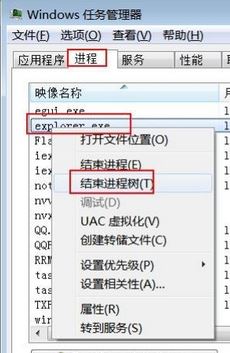
解决方法二:
重新点击“文件”,选择“新任务”,输入“e雨林木风xplorer”,点击“确定”,再回头看看回收站是否清空。

解决方法三:
1、开始—运行—输入CMD,即启动到带命令行的安全模式。
2、对每一个分区下的Recycled目录执行Attrib-s-r-h命令去除特殊属性,雨林木风系统,然后执行rd C:\recycler /s命令删除每一个分区下的Recycled目录。(请注意对于与其他字母的硬盘,替换c:为所需的硬驱动器号。)
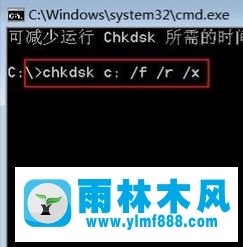
3、关闭命令提示窗口。
4、用鼠标右键单击桌面的空白区域,然后单击刷新。
通过上述方法进行设置即可彻底解决win7系统中回收站无法清空的故障了!
关于Win7系统无法清空回收站原因何在?的解决方法就跟大家介绍到这边了,遇到这样问题的用户们可以参照上面的方法步骤来解决吧。好了,如果大家还想了解更多的资讯,那就赶紧点击雨林木风吧。
本文来自雨林木风 www.ylmf888.com 如需转载请注明!
相关教程
- Win10系统下字体出现乱码的解决办法?...03-18
- Win10系统下连接steam失败的解决办法?...03-18
- Win10专业版系统下向特定用户共享文件的解决步骤?...03-18
- 如何打开Win7梦幻桌面动态效果?...03-18
- Win7旗舰版系统桌面文件名变蓝色了的解决办法...03-18
- 关闭雨林木风XP系统135端口的解决办法?...03-18
- Xp系统下序列号怎么更换的解决办法?...03-18
- win7电脑个性化开机声音如何自定义?...03-03
- 雨林木风win7系统注册表常用设置有哪些?...03-03
- 雨林木风win10系统CPU使用率过高怎么办?...11-26
热门系统教程
最新系统下载
-
 雨林木风 GHOST Win10 2004 64位 精简... 2021-07-01
雨林木风 GHOST Win10 2004 64位 精简... 2021-07-01
-
 雨林木风 GHOST Win10 2004 64位 周年... 2021-06-02
雨林木风 GHOST Win10 2004 64位 周年... 2021-06-02
-
 雨林木风 GHOST Win10 64位专业版... 2021-05-07
雨林木风 GHOST Win10 64位专业版... 2021-05-07
-
 雨林木风 GHOST Win10 1909 64位 官方... 2021-04-06
雨林木风 GHOST Win10 1909 64位 官方... 2021-04-06
-
 雨林木风Ghost Win10 2004(专业版)... 2021-02-28
雨林木风Ghost Win10 2004(专业版)... 2021-02-28
-
 雨林木风 GHOST Win10 2004 64位 精简... 2020-12-21
雨林木风 GHOST Win10 2004 64位 精简... 2020-12-21
-
 雨林木风 GHOST Win10 64位 快速装机... 2020-11-27
雨林木风 GHOST Win10 64位 快速装机... 2020-11-27
-
 雨林木风 GHOST Win10 64位 官方纯净... 2020-10-28
雨林木风 GHOST Win10 64位 官方纯净... 2020-10-28

